Wat moet u doen als AirPlay niet werkt? AirPlay is een van de handigste functies die zijn ingebouwd voor Apple-apparaten. Met AirPlay kunt u eenvoudig de schermen van uw iOS-apparaten delen met Apple TV en er comfortabeler van genieten
Helaas is AirPlay niet zo perfect. Wanneer u het gebruikt om uw iOS-apparaten met Apple TV te verbinden, kan het een groot probleem zijn als AirPlay niet werkt. Wat moet u doen als u een dergelijk probleem heeft? Maakt u zich geen zorgen. Dit artikel introduceert enkele beste methoden om ervoor te zorgen dat uw AirPlay niet werkt.
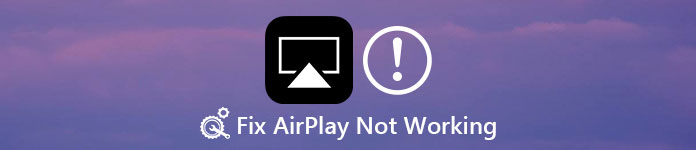
- Deel 1: Over AirPlay
- Deel 2: AirPlay-pictogram verschijnt niet
- Deel 3: AirPlay Mirroring-problemen
- Deel 4: Apple TV AirPlay werkt niet
Deel 1: Over AirPlay
AirPlay is een gepatenteerde protocolstack / suite ontwikkeld door Apple en ondersteunt draadloze streaming tussen apparaten van audio, video, apparaatscherm enzovoort. U kunt AirPlay bijvoorbeeld gebruiken om uw iPhone via Apple TV op uw TV aan te sluiten, zodat u een aangenamere ervaring kunt hebben. Maar je moet weten, AirPlay werkt alleen afhankelijk van het wifi-netwerk. En de apparaten die u AirPlay-verbinding wilt gebruiken, moeten verbinding maken met hetzelfde wifi-netwerk. Omdat AirPlay nu niet zo perfect is, heb je misschien wat problemen als je het gebruikt, bijvoorbeeld als AirPlay niet werkt. Hieronder volgen enkele methoden om dit probleem op te lossen.
Deel 2: AirPlay-pictogram verschijnt niet
Een van de belangrijkste problemen met AirPlay werkt niet, het AirPlay-pictogram verschijnt niet wanneer u AirPlay wilt gebruiken om iOS-apparaten via Apple TV te verbinden. Zoals u weet, kunt u met iPhone of andere iOS-apparaten AirPlay gebruiken met slechts één tik. Maar als het pictogram niet verschijnt, wordt het gebruik veel lastiger. Om dit probleem op te lossen, volgt u gewoon de volgende methoden die we voor u opsommen.
Methode 1: Zorg ervoor dat de apparaten up-to-date software van firmware hebben
Het is erg belangrijk dat u controleert of de iOS-apparaten de nieuwste firmware en software bevatten of niet. U bent wellicht lui om uw software of firmware bij te werken, maar u moet weten dat dit van invloed kan zijn op uw AirPlay en AirPlay niet kan laten werken. Open daarom de app Instellingen en tik op Algemeen. Tik vervolgens op Software-update om te controleren of dit apparaat is bijgewerkt naar de nieuwste systeemversie. Als dat niet het geval is, tikt u op Downloaden en installeren om uw software bij te werken. Typ vervolgens uw wachtwoord om uw identiteit te bevestigen en nadat u akkoord gaat met de downloadvoorwaarden, kunt u uw systeemversie bijwerken.

Methode 2: Schakel wifi in en verbind alle apparaten met hetzelfde wifi-netwerk
Als uw iOS-apparaten al zijn bijgewerkt naar de nieuwste versie, moet u controleren of Wi-Fi is ingeschakeld of niet. AirPlay werkt alleen via wifi, zodat als uw apparaat geen verbinding heeft met wifi, het zeker is dat uw AirPlay niet werkt. Zorg ervoor dat alle apparaten correct zijn verbonden met hetzelfde Wi-Fi-netwerk nadat u Wi-Fi hebt ingeschakeld.
Deze oplossing kan verschillende problemen met het afspelen van AirPlay oplossen, zoals airplay iPhone naar Mac, bekijk video's van iPhone naar TV, etc.
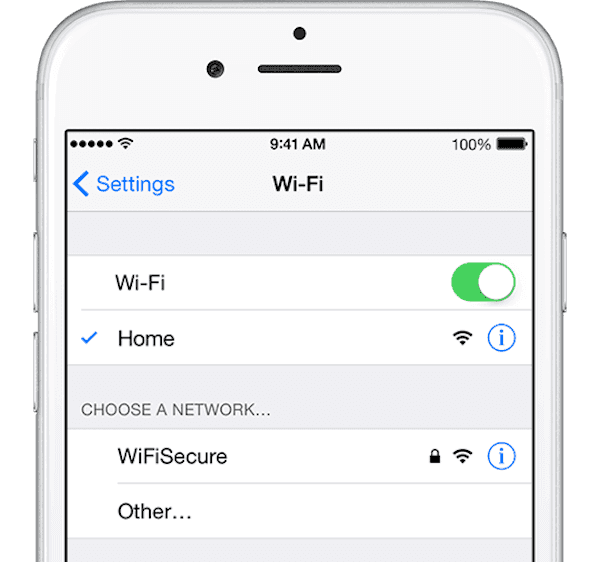
Deel 3: AirPlay Mirroring-problemen
AirPlay Mirroring is een goede assistent waarmee u het scherm van iOS-apparaten kunt delen met een HDTV. Maar veel gebruikers zijn in een dergelijke situatie terechtgekomen dat de AirPlay Mirroring niet werkte. Maak je geen zorgen als je dit probleem hebt. De twee hierboven genoemde methoden kunnen dit probleem ook oplossen. Als ze niet kunnen werken, volg dan de volgende manieren die we u aanbevelen.
Methode 1: Schakel Bluetooth uit om te verhelpen dat AirPlay Mirroring niet werkt
Als de Bluetooth van uw apparaat is ingeschakeld, kan dit uw AirPlay beïnvloeden en kan uw AirPlay niet werken. De oplossing om dit probleem op te lossen is heel eenvoudig. U kunt eenvoudig vanaf de onderkant van het scherm omhoog vegen om het Control Center te activeren en op het Bluetooth-pictogram tikken om uit te schakelen. U kunt ook Instellingen> Algemeen> Bluetooth openen en het vervolgens uitschakelen.
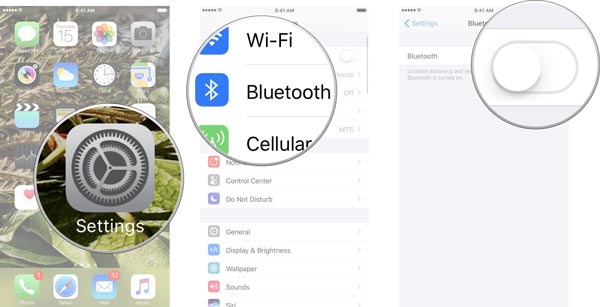
Methode 2: Start uw iOS-apparaten opnieuw op om te voorkomen dat AirPlay Mirroring niet werkt
Als alle methoden u niet kunnen helpen, kunt u ervoor zorgen dat AirPlay Mirroring niet werkt door uw iOS-apparaten opnieuw op te starten. Net zoals het herstarten van een computer vaak enkele problemen oplost, kan het herstarten van je iPhone soms enkele problemen oplossen. Om uw iPhone eenvoudig opnieuw op te starten, kunt u de aan / uit-knop ingedrukt houden totdat u de schuifregelaar ziet. Schuif het vervolgens om uw apparaten uit te schakelen. Houd vervolgens de aan / uit-knop opnieuw ingedrukt om deze in te schakelen. Als u iPhone 6s / 6 Plus en lager gebruikt, kunt u zowel de aan / uit-knop als de startknop ingedrukt houden om uw iPhone opnieuw op te starten. Voor iPhone 7 en 7 Plus moet u de aan / uit-knop ingedrukt houden en tegelijkertijd de knop Volume omlaag ingedrukt houden. Als je het Apple-logo ziet verschijnen, laat je ze allebei los. Voor iPhone 8/8 Plus en iPhone X: druk kort op de knop Volume omhoog en druk vervolgens kort op de knop Volume omlaag. Houd vervolgens de aan / uit-knop ingedrukt totdat u het Apple-logo op het scherm ziet verschijnen.
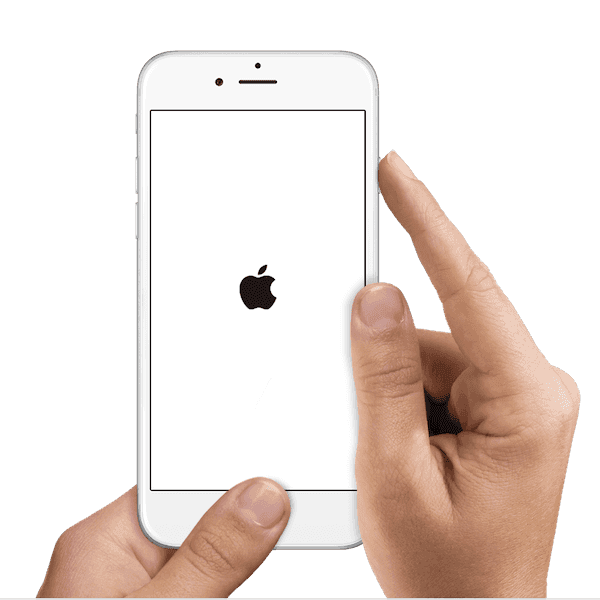
Deel 4: Apple TV AirPlay werkt niet
Veel gebruikers zeiden dat hun Apple TV AirPlay niet werkte wanneer ze met andere iOS-apparaten waren verbonden. Zodat het moeilijk is om iPad, iPhone naar Apple TV te spiegelen. Om dit probleem op te lossen, blijf gewoon lezen.
Methode 1: Controleer de Apple TV-updates
Het eerste dat u moet doen, is uw Apple TV-updates controleren. Als u het niet op tijd bijwerkt, kan het zijn dat uw Apple TV AirPlay niet werkt. Om zo'n klus te doen, ga je naar Instellingen> Algemeen> Software bijwerken op je Apple TV. Als uw apparaat verouderd is, kiest u Nu bijwerken om uw Apple TV bij te werken. En probeer vervolgens AirPlay opnieuw.
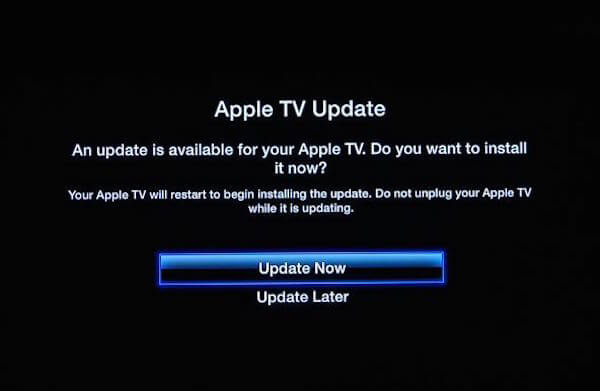
Methode 2: Bevestig de Apple TV Network Connection
Wanneer uw Apple TV met succes is verbonden met Wi-Fi, moet u verbonden zijn met dezelfde Wi-Fi-verbinding als uw iOS-apparaten. U kunt de Wi-Fi-verbinding van iOS-apparaten wijzigen, en u kunt ook de Wi-Fi-verbinding van Apple TV wijzigen. Ga naar Instellingen> Algemeen> Netwerk en kies vervolgens dezelfde wifi.
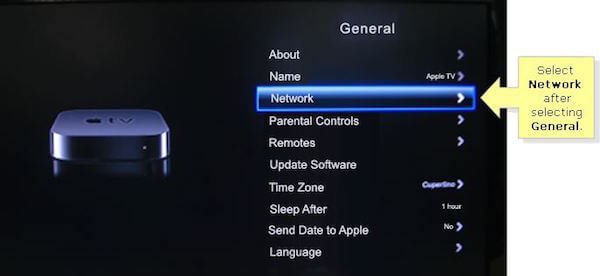
Conclusie
Na het lezen van dit artikel moet u weten hoe u uw AirPlay niet goed kunt laten werken en of AirPlay Mirroring niet werkt. Als u de volgende keer met een dergelijk probleem wordt geconfronteerd, gebruikt u deze methoden die we u aanbevelen om het op te lossen. Ik hoop dat je in dit artikel iets nuttigs kunt krijgen.




